scene6安卓手机版是一款能够对手机的运行进行实时监控的软件,软件支持用户对自己的手机实现各种CPU检测以及各种耗电的具体情况等进行详细展示,实时的通过数据图形为你展示相关信息,本软件也能够实现对各种手机性能的检测,让你更加了解自己的手机。
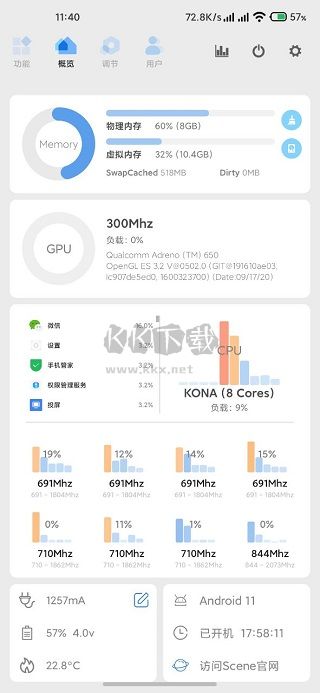
scene6安卓手机版获取云端配置失败
1、网络问题:如果网络连接不稳定或者网络延迟较高,可能会导致设备无法连接到云端服务器,从而获取配置失败。
2、服务器故障:如果云端服务器出现故障或者维护,可能会导致设备无法获取配置。
3、账号权限问题:有些云端配置可能需要特定的账号权限才能获取,如果当前账号没有相应的权限,也会导致获取配置失败。
4、其他问题:还可能涉及设备硬件问题、软件故障等其他因素。
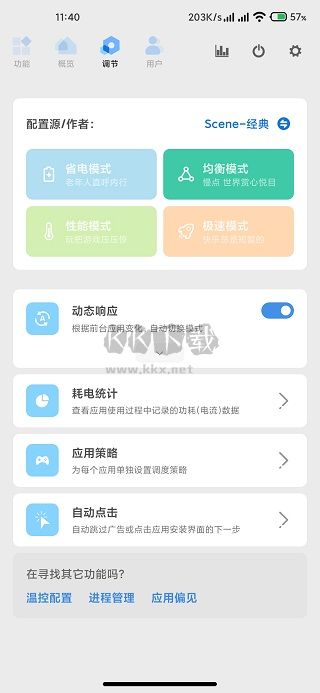
scene6安卓手机版使用方法
1、打开Scene6官方版软件,点击图中的“ADB模式”,在弹出的风险提示窗口中选择同意,接下来就能进入Scene6的主界面,看到各种软硬件信息了。
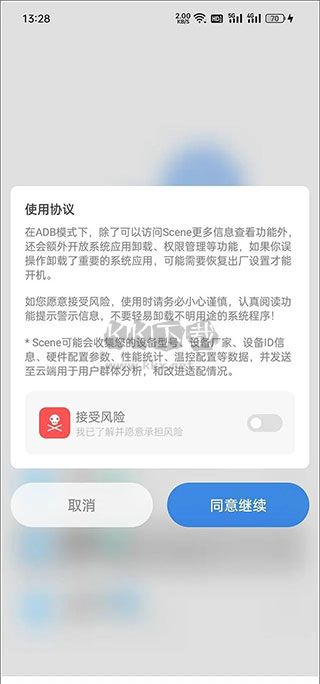
2、点击顶部的柱状图(对应监视器功能)图标,
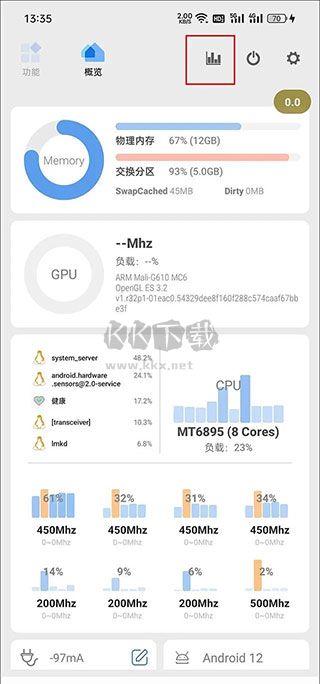
3、此时应该会弹出需要授予Scene6悬浮窗权限的提示,进入手机系统设置的权限管理,找到并开启Scene5的悬浮窗权限。
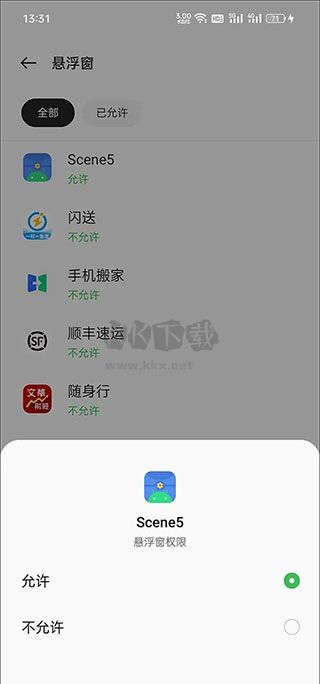
4、在监视器界面,我们可以看到很多监视功能,但如果你只是希望监测游戏帧率,选择“帧率记录器”一项即可,此时会在手机屏幕上出现一个显示当前帧数的半透明圆形悬浮按钮。
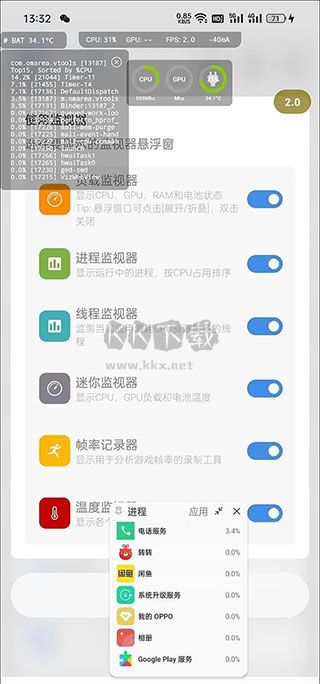
5、以《原神》为例,建议等跳过游戏读取,正式进入可操作的游戏画面后,再点击灰色的悬浮按钮,等它变红后就表示开始帧率录制了,等一局游戏结束(或你希望终止测试时)再次点击红色的悬浮按钮将变灰,代表停止录制帧率。
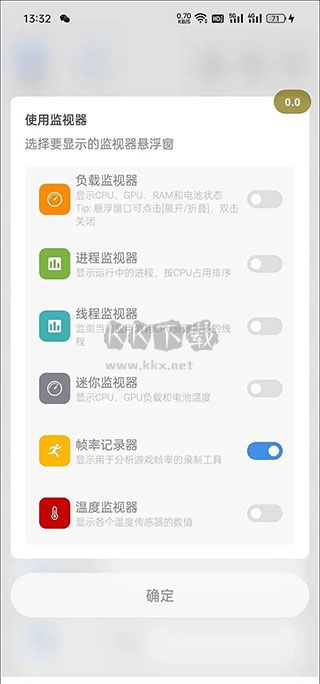
6、通过多任务窗口返回Scene6,切换到“功能→帧率记录”,就能看到之前所有的帧率录制任务,
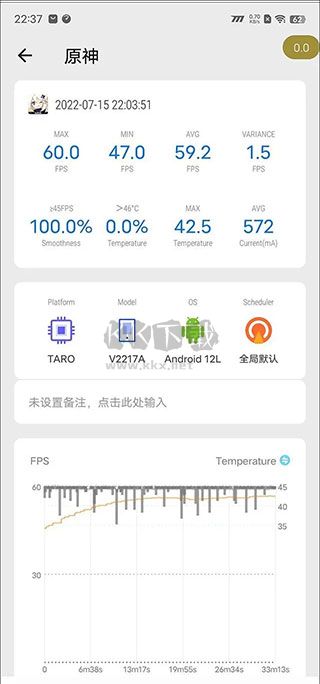
7、找到《原神》对应的任务,点击它就能看到丰富的监控信息了,包括MAX最大帧率、MIN最小帧率、AVG FPS平均帧率、VARIANCE帧速率差、≥45FPS流畅度、>46℃烫手警告、MAX最高温度和AVG平均温度,此外还更直观的帧率曲线,以及CPU占用率等曲线等。
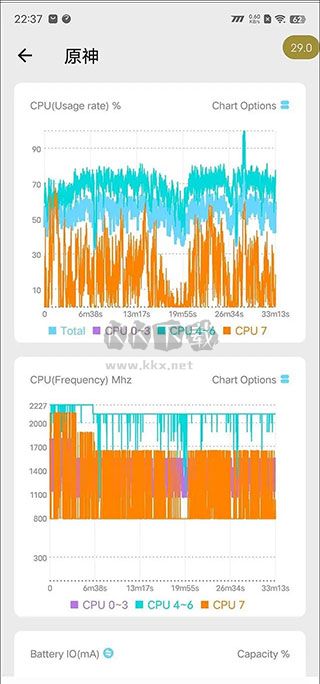
scene6安卓手机版更新
v6.3.13版本
同步7.0.0的非功能性更改
修复 刷新率管理 - 触发手势时重复多次设置刷新率
修复 温控配置切换 - 选择还原时由于secontext设置不当导致温控不生效
修复 充电统计电池输入功率和曲线图数值不一致
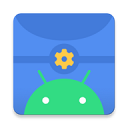
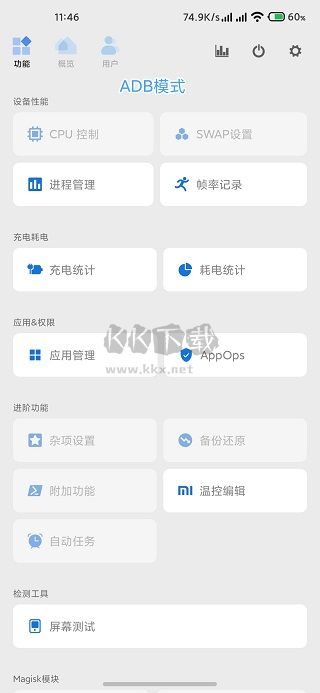
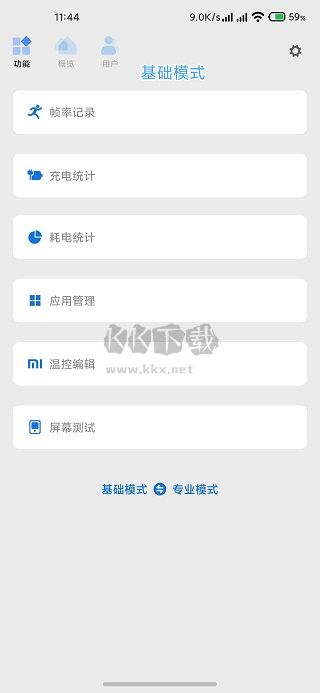
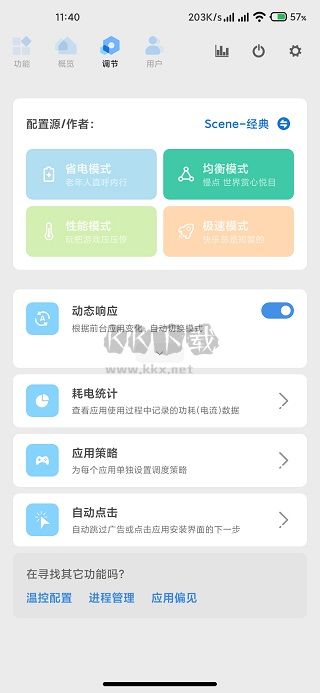
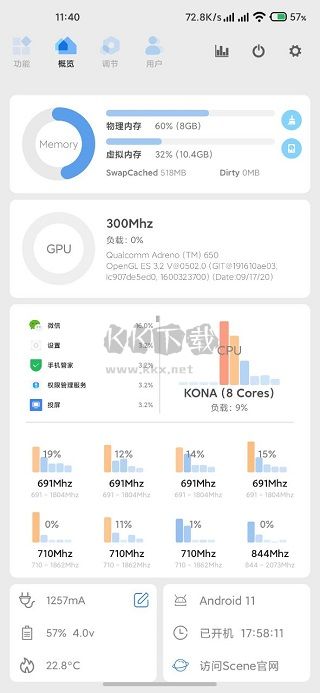
 微信输入法正式版
微信输入法正式版